ホームページ >ソフトウェアチュートリアル >オフィスソフトウェア >Excel のデフォルトの通貨形式を変更する方法_Excel のデフォルトの通貨形式を変更する方法
Excel のデフォルトの通貨形式を変更する方法_Excel のデフォルトの通貨形式を変更する方法
- WBOYWBOYWBOYWBOYWBOYWBOYWBOYWBOYWBOYWBOYWBOYWBOYWB転載
- 2024-04-25 11:04:051336ブラウズ
Excel のデフォルトの通貨形式に飽きていませんか?心配しないでください。PHP エディター Xigua が、Excel のデフォルトの通貨形式を変更する方法に関する簡単なガイドを提供します。通貨形式をカスタマイズし、財務データを簡単に管理できるようにするためのステップバイステップの手順と例を読んでください。
1. デスクトップの[スタート]メニューをクリックし、一覧内の[設定]-[コントロールパネル]コマンドをクリックします。
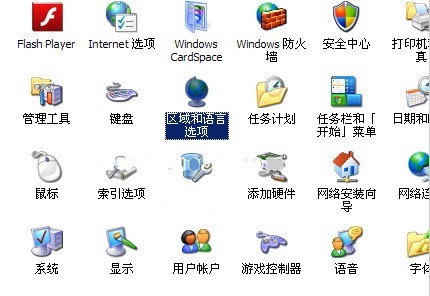
2. [地域と言語のオプション]ダイアログボックスを開き、[地域オプション]タブの[カスタマイズ]ボタンをクリックします。

3. [カスタム地域オプション] ダイアログ ボックスを開き、[通貨] タブをクリックし、通貨記号リストで変更したい通貨を選択します。必要に応じて小数点以下の桁数も設定できます。 。
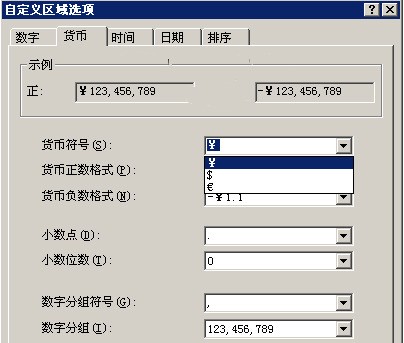
4. Excel に戻り、セルを通貨形式に設定すると、それが設定したデフォルトの通貨形式になります。
以上がExcel のデフォルトの通貨形式を変更する方法_Excel のデフォルトの通貨形式を変更する方法の詳細内容です。詳細については、PHP 中国語 Web サイトの他の関連記事を参照してください。
声明:
この記事はzol.com.cnで複製されています。侵害がある場合は、admin@php.cn までご連絡ください。

